Mungkin tidak semua orang suka melakukan instal ulang pada perangkatnya, namun terkadang tindakan ini bisa menjadi solusi dalam mengatasi beberapa masalah teknis pada sistem operasi yang digunakan. Bagi Anda yang tidak terbiasa melakukannya, berikut cara instal ulang windows 7 yang bisa menjadi panduan.
 Cara Backup Data User Sebelum Instal Ulang Windows
Cara Backup Data User Sebelum Instal Ulang Windows
Sebelum melakukan instal ulang, sangat disarankan untuk mem-backup data terlebih dahulu agar tidak hilang. Caranya adalah:
- Persiapkan hard disk eksternal atau flashdisk dengan kapasitas yang cukup besar untuk menyimpan data.
- Masuk ke menu start lalu ketik ‘backup’ pada pencarian, pilih ‘backup and restore’.
- Pilih ‘set up backup’ dan ikuti langkah-langkahnya.
- Pilih lokasi untuk menyimpan backup, disarankan di hard disk eksternal atau flashdisk agar lebih aman.
- Pada halaman selanjutnya, pilih ‘let me choose’ untuk memilih file-fil yang akan di-backup.
- Pilih file yang ingin di-backup dan klik ‘next’.
- Pada halaman terakhir, pilih ‘save settings and run backup’ untuk memulai proses backup.
 Cara Instal Ulang Windows 7 (ISO File) Dengan Flashdisk
Cara Instal Ulang Windows 7 (ISO File) Dengan Flashdisk
Setelah melakukan backup, silakan siapkan flashdisk dan file ISO Windows 7. Berikut langkah-langkah instal ulang:
- Unduh file ISO Windows 7 di website resminya, atau jika sudah memiliki file tersebut bisa langsung melanjutkan ke langkah selanjutnya.
- Masukkan flashdisk ke port USB dan pastikan tidak ada data penting yang tersimpan di dalam flashdisk, karena proses instal mengharuskan format pada flashdisk.
- Buka aplikasi ‘Windows 7 DVD/USB Download Tool’, yang sudah diinstal pada perangkat.
- Pilih file ISO Windows 7 yang telah didownload atau sudah ada di perangkat.
- Pilih flashdisk sebagai media penyimpanan.
- Klik ‘begin copying’ untuk memulai proses pembuatan bootable Windows 7 di flashdisk.
- Setelah proses selesai, boot perangkat melalui flashdisk yang telah dibuat sebelumnya.
- Ikuti langkah-langkah instalasi hingga selesai.
Setelah instalasi selesai, jangan lupa untuk menginstall driver perangkat-perangkat komputer yang digunakan serta software-software yang dibutuhkan.
FAQ
1. Apa yang harus dilakukan jika lupa password administrator saat proses instal ulang?
Jika Anda lupa password administrator, dapat dilakukan cara memberikan username dan password administrator baru melalui command prompt. Caranya adalah:
- Boot perangkat menggunakan media instalasi Windows 7 yang telah dibuat.
- Pada halaman instalasi, klik ‘repair your computer’.
- Pilih ‘command prompt’.
- Ketik perintah ‘net user’ untuk menampilkan daftar penguna di perangkat. Caranya, ketik ‘net user’ kemudian tekan enter.
- Pilih admin yang passwordnya ingin diganti, lalu ketik perintah ‘net user nama user *’. Misalnya, ingin mengganti password admin dengan username ‘afif’, maka perintahnya adalah ‘net user afif *’ kemudian tekan enter.
- Nama user akan muncul dan minta untuk memasukkan password baru, masukkan password baru dan tekan enter lalu konfirmasi password tersebut.
- Password administrator sudah terganti menjadi yang baru.
2. Apa yang harus dilakukan jika tidak ada product key pada CD instalasi Windows 7?
Jika tidak ada product key pada CD instalasi Windows 7, dapat dilakukan cara menggunakan software ‘WinToFlash’. Caranya adalah:
- Unduh dan install aplikasi ‘WinToFlash’ pada perangkat.
- Siapkan flashdisk yang akan digunakan dan file ISO Windows 7.
- Buka aplikasi ‘WinToFlash’.
- Pilih ‘advanced mode’.
- Pilih file ISO Windows 7 yang telah didownload pada halaman ‘Windows File Path’.
- Pada pilihan ‘Windows Edition’, pilih edisi Windows 7 yang sesuai dengan lisensi yang dimiliki.
- Langkah selanjutnya adalah membuat bootable pada flashdisk. Pilih flashdisk dan klik ‘Run’.
- Setelah selesai, gunakan flashdisk tersebut sebagai media instalasi Windows 7 pada perangkat.
Demikianlah cara instal ulang windows 7 yang bisa Anda coba di rumah. Semoga panduan ini dapat membantu dalam mengatasi masalah pada perangkat Anda. Bagikan juga pengalaman Anda ketika melakukan instal ulang pada kolom komentar.
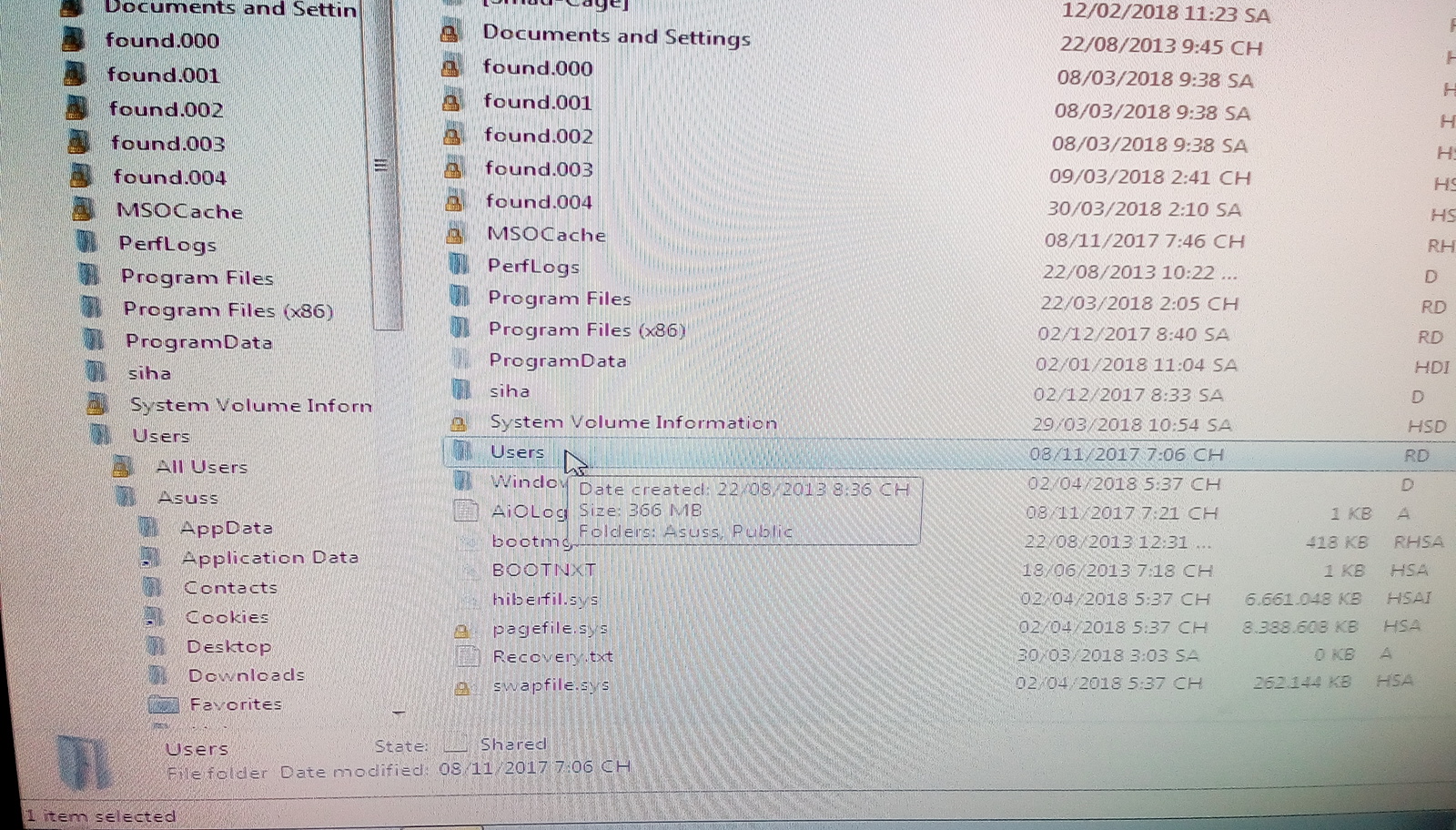 Cara Backup Data User Sebelum Instal Ulang Windows
Cara Backup Data User Sebelum Instal Ulang Windows Cara Instal Ulang Windows 7 (ISO File) Dengan Flashdisk
Cara Instal Ulang Windows 7 (ISO File) Dengan Flashdisk